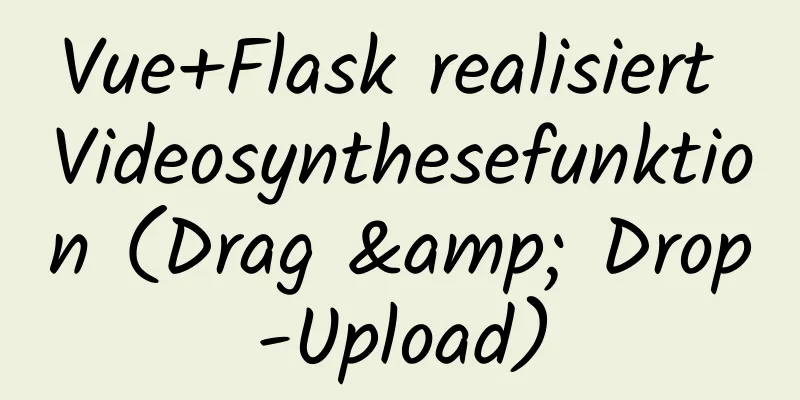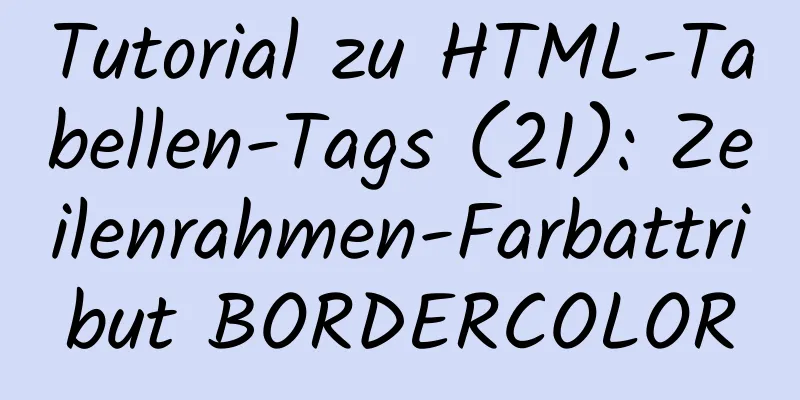Grafisches Tutorial zur Installation und Konfiguration von MySQL 8.0.12

|
Das Download- und Installationstutorial für MySQL 8.0.12 wurde aufgezeichnet und mit allen geteilt. herunterladen Herunterladen Wie gezeigt
Nach dem Download entpacken Sie das Installationspaket in einen beliebigen Ordner. Ich entpacke es auf Laufwerk E. Installieren 1. Nach der Dekomprimierung gibt es E:\mysql\mysql-8.0.12-winx64, in dem sich ein leerer Ordner data befindet. Wenn es bereits einen solchen Ordner gibt, müssen Sie diesen Schritt nicht ausführen 2. Erstellen Sie eine my.ini-Datei, öffnen Sie sie mit Notepad und kopieren Sie den folgenden Code hinein [mysqld] # Port 3306 einstellen port=3306 # Legen Sie das Installationsverzeichnis von mysql basedir=E:\\mysql\\mysql-8.0.12-winx64 fest # Legen Sie das Speicherverzeichnis der MySQL-Datenbankdaten fest datadir=E:\\mysql\\mysql-8.0.12-winx64\\Data # Beachten Sie das doppelte \\ # Maximal zulässige Anzahl von Verbindungen max_connections=200 # Die Anzahl der zulässigen Verbindungsfehler. Dies soll verhindern, dass jemand versucht, das Datenbanksystem von diesem Host aus anzugreifen max_connect_errors = 10 # Der vom Server verwendete Standardzeichensatz ist UTF8 Zeichensatzserver = utf8 # Die Standard-Speicher-Engine, die beim Erstellen einer neuen Tabelle verwendet wird default-storage-engine=INNODB # Standardmäßig wird das Plug-In „mysql_native_password“ zur Authentifizierung verwendet. default_authentication_plugin=mysql_native_password [mysql] # Setzen Sie den Standardzeichensatz des MySQL-Clients auf default-character-set=utf8 [Kunde] # Legen Sie den Standardport fest, der vom MySQL-Client für die Verbindung mit dem Server-Port verwendet wird: 3306 Standardzeichensatz = utf8 Konfigurieren von Umgebungsvariablen
Führen Sie den cmd-Befehl als Administrator aus und ändern Sie den Pfad zum Bin-Verzeichnis von MySQL
Installationsservices
Kennwort ändern Angenommen, Sie möchten das Kennwort in 123456 ändern, führen Sie cmd aus und führen Sie den Befehl im Bin-Verzeichnis aus: mysql -u root -p ALTER USER 'root'@'localhost' IDENTIFIZIERT DURCH '123456'; Wunderbares Thema teilen: Tutorial zur Installation verschiedener MySQL-Versionen MySQL 5.7-Installationstutorials für verschiedene Versionen MySQL 5.6-Installationstutorials für verschiedene Versionen mysql8.0-Installationstutorials für verschiedene Versionen Das Obige ist der vollständige Inhalt dieses Artikels. Ich hoffe, er wird für jedermanns Studium hilfreich sein. Ich hoffe auch, dass jeder 123WORDPRESS.COM unterstützen wird. Das könnte Sie auch interessieren:
|
<<: Mehrere Möglichkeiten zur Verwendung der V-Bind-Bindung mit Klasse und Stil in Vue
>>: So kompilieren und installieren Sie PHP und Nginx in einer Ubuntu-Umgebung
Artikel empfehlen
So aktivieren Sie die Swoole Loader-Erweiterung auf dem virtuellen Host des Linux-Systems
Besonderer Hinweis: Es wird nur die Swoole-Erweit...
Reines CSS3 zum Erstellen eines Beispielcodes für Seitenwechseleffekte
Das, was ich vorher geschrieben habe, ist zu komp...
Grundlegende Implementierung der AOP-Programmierung in JavaScript
Einführung in AOP Die Hauptfunktion von AOP (Aspe...
Optimieren Sie MySQL mit 3 einfachen Tricks
Ich erwarte nicht, ein erfahrener Datenbankadmini...
IDEA meldet einen Fehler beim Verbinden mit MySQL! Der Server gibt eine ungültige Zeitzone zurück. Gehen Sie zur Registerkarte und legen Sie die Eigenschaft „serverTimezone“ fest.
Der Weg vor uns ist immer so schwierig und voller...
So führen Sie py-Dateien direkt unter Linux aus
1. Erstellen Sie zuerst die Datei (wechseln Sie p...
Tutorial zu HTML-Tabellen-Tags (20): Zeilenhintergrund-Farbattribut BGCOLOR
Mit dem BGCOLOR-Attribut kann die Hintergrundfarb...
Erläuterung der Installation und Konfiguration zum Erstellen einer Go-Umgebung unter Linux
Es ist sehr einfach, eine Go-Umgebung unter Linux...
So lösen Sie das Problem der hohen Parallelität in der MySQL-Datenbank
Vorwort Wir alle wissen, dass Startups zunächst m...
Konfigurationsmethode für die Serverzeitsynchronisierung von Centos 7.4 [basierend auf dem NTP-Dienst]
Dieser Artikel beschreibt, wie man die Zeitsynchr...
Vue3 implementiert ein Beispiel für eine Nachrichtenkomponente
Inhaltsverzeichnis Komponentendesign Definieren d...
JavaScript, um den Effekt des Klickens auf das selbst erstellte Menü zu erzielen
In diesem Artikel wird der spezifische JavaScript...
Die Element-UI-Tabelle realisiert die Dropdown-Filterfunktion
In diesem Artikelbeispiel wird der spezifische Co...
Lösung für den Docker-Container, der keine Schreibberechtigung für das Host-Verzeichnis hat
Beim Anwenden von Docker-Containern mounten wir h...
Detaillierte Erklärung des Missverständnisses zwischen MySQL und Oracle
Inhaltsverzeichnis Wesentlicher Unterschied Daten...